
在日常的网络冲浪中,我们经常会遇到各种浏览器问题,如网页加载缓慢、页面崩溃、广告弹窗频繁等,这些问题不仅影响了我们的上网体验,还可能导致个人信息泄露和电脑安全风险。360安全浏览器作为国内知名的浏览器之一,凭借其强大的安全防护功能和丰富的扩展应用,赢得了大量用户的喜爱。而360浏览器医生,作为360安全浏览器内置的一款专业修复工具,更是为解决用户在使用过程中遇到的各种问题提供了极大的便利。下面,我们就来详细了解一下360浏览器医生的使用教程,让你的浏览器重获新生。
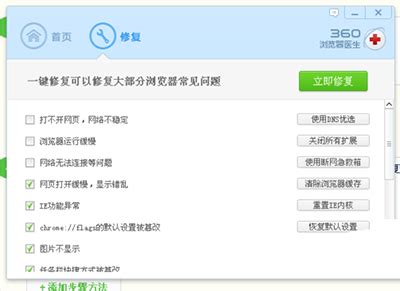
360浏览器医生是360安全浏览器内置的一款修复工具,主要用于解决浏览器出现的各种问题,包括但不限于网页打不开、页面崩溃、广告弹窗、恶意插件、浏览器主页被篡改等。它结合了360安全大脑的先进技术,能够智能识别并修复浏览器中的异常,确保浏览器的正常运行。
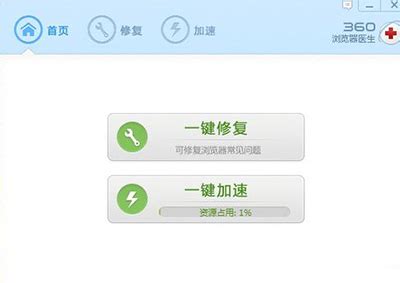
1. 直接打开:在360安全浏览器的地址栏输入“se://doctor/”,回车后即可直接打开360浏览器医生。
2. 通过菜单打开:点击浏览器右上角的“三”字形图标(即菜单按钮),在下拉菜单中选择“帮助”——“浏览器医生”,即可打开360浏览器医生。
360浏览器医生界面简洁明了,功能强大,主要包括以下四大模块:
1. 一键修复:提供快速解决浏览器常见问题的方案,如网页打不开、页面崩溃、恶意插件等。用户只需点击“立即修复”按钮,即可自动扫描并修复这些问题。
2. 手动修复:针对一些更复杂或特殊的问题,用户可以选择手动修复。在手动修复模块中,360浏览器医生列出了可能遇到的问题,并提供了相应的修复选项。用户只需根据自己的实际情况选择相应的修复项,然后点击“立即修复”即可。
3. 清理痕迹:该模块主要用于清理浏览器在使用过程中产生的各种缓存、历史记录、Cookies等痕迹,保护用户的隐私安全。同时,清理痕迹还可以提高浏览器的运行效率,让浏览器更加流畅。
4. 重置浏览器:当浏览器出现严重问题时,用户可以选择重置浏览器。这将恢复浏览器的默认设置,并删除所有个人数据和扩展应用。请注意,在进行重置操作前,请务必备份好你的重要数据。
1. 打开360浏览器医生:根据上文提到的方法,打开360浏览器医生。
2. 选择修复模式:根据自己的实际情况,选择一键修复或手动修复。如果不确定具体问题所在,可以先尝试一键修复。
3. 扫描并修复问题:点击“立即修复”按钮后,360浏览器医生将开始扫描浏览器中的各种问题。扫描完成后,会自动列出发现的问题,并给出修复建议。用户只需点击“立即修复”即可解决问题。
4. 清理痕迹(可选):在修复完成后,如果希望进一步保护隐私并提高浏览器运行效率,可以点击“清理痕迹”模块进行清理。
5. 重启浏览器:修复完成后,建议重启360安全浏览器以使修复生效。
1. 为什么使用360浏览器医生后,浏览器仍然出现问题?
答:可能是因为问题比较复杂或特殊,一键修复无法完全解决。此时,可以尝试手动修复或重置浏览器。如果问题依然存在,建议联系360官方客服寻求帮助。
2. 重置浏览器会删除哪些数据?
答:重置浏览器将恢复浏览器的默认设置,并删除所有个人数据(如书签、历史记录、密码等)和扩展应用。因此,在进行重置操作前,请务必备份好你的重要数据。
3. 360浏览器医生是否安全?
答:360浏览器医生是360安全浏览器内置的一款专业修复工具,由360官方开发并维护。它结合了360安全大脑的先进技术,能够智能识别并修复浏览器中的异常。因此,使用360浏览器医生是安全的。
4. 如何使用360浏览器医生进行广告拦截?
答:虽然360浏览器医生主要用于修复浏览器问题,但它也提供了广告拦截的功能。在手动修复模块中,可以找到“广告拦截”选项。点击后,360浏览器医生将自动扫描并拦截浏览器中的广告插件和弹窗。此外,用户还可以安装360安全浏览器的广告过滤扩展应用来增强广告拦截效果。
1. 定期扫描:建议用户定期使用360浏览器医生进行扫描和修复,以确保浏览器的正常运行和安全性。
2. 及时更新:保持360安全浏览器和360浏览器医生的最新版本,以便获得最新的安全修复和功能更新。
3. 谨慎安装扩展:在安装浏览器扩展时,务必注意其来源和安全性。避免安装来源不明或存在安全隐患的扩展应用。
4. 备份数据:在进行重置浏览器等可能影响个人数据的操作时,务必提前备份好你的重要数据。
通过以上介绍,相信你已经对360浏览器医生有了更深入的了解。当你的360安全浏览器出现问题时,不妨尝试一下360浏览器医生,它或许能帮你轻松解决问题。让我们一起享受更加安全、流畅的上网体验吧!
71.01M口袋妖怪织女星
8.84M悟饭游戏厅2.8版本
12.66M够近智慧社区
27.30M易市通
64.36M倾听者app
10.92M忍者必须死3新春版
36.71M漫蛙漫画页面网页版
46.46M巴适公交安卓版
11.91M玩机技巧华为纯净模式
58.49M刷机精灵安卓版
本站所有软件来自互联网,版权归原著所有。如有侵权,敬请来信告知 mwshe@outlook.com(不接广告),我们将及时删除。 粤ICP备2024192220号-3